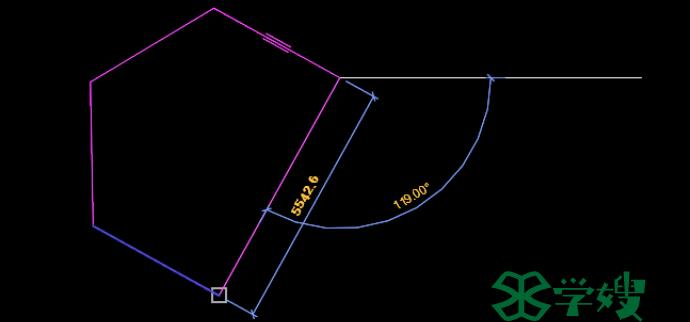当我们运用Revit软件来绘制模型的时候采用快捷键的形式来绘制会帮助我们大大提升绘制模型的效率,但是快捷键命令较多,有时候记不住或者忘记怎么办?
温馨提示:为方便大家及时获知第二十三期图学会BIM考试报名时间,您可以使用 免费预约短信提醒功能,届时会通过短信及时通知到您!
不必担心,这时候我们只需要将鼠标放置在要用的命令选项卡上,就会显示出来此命令的快捷键,如图所示。
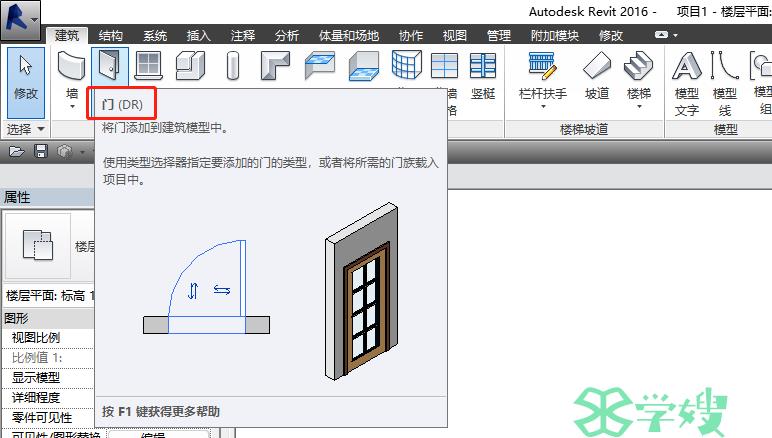
「REVIT默认快捷键」
1.系统自带的快捷键
以下是汇总的Revit软件中系统自带的快捷键,如果能快速记住,在后续的模型绘制中会帮助我们节省更多的时间。
默认快捷键如下表所示:
①建模与绘图工具常用快捷键
| 序号 | 命令 | 快捷键 |
| 1 | 墙 | WA |
| 2 | 门 | DR |
| 3 | 窗 | WN |
| 4 | 放置构件 | CM |
| 5 | 房间 | RM |
| 6 | 房间标记 | RT |
| 7 | 轴线 | GR |
| 8 | 文字 | TX |
| 9 | 对齐标注 | DI |
| 10 | 标高 | LL |
| 11 | 高程点标注 | EL |
| 12 | 绘制参照平面 | RP |
| 13 | 模型线 | LI |
| 14 | 按类别标记 | TG |
| 15 | 详图线 | DL |
②编辑修改工具常用快捷键
| 序号 | 命令 | 快捷键 |
| 1 | 删除 | DE |
| 2 | 移动 | MV |
| 3 | 复制 | CO |
| 4 | 旋转 | RO |
| 5 | 定义旋转中心 | R3 |
| 6 | 列阵 | AR |
| 7 | 镜像-拾取轴 | MM |
| 8 | 创建组 | GP |
| 9 | 锁定位置 | PP |
| 10 | 解锁位置 | UP |
| 11 | 对齐 | AL |
| 12 | 拆分图元 | SL |
| 13 | 修剪/延伸 | TR |
| 14 | 偏移 | OF |
| 15 | 在整个项目中选择全部实例 | SA |
| 16 | 重复上上个命令 | RC |
| 17 | 匹配对象类型 | MA |
| 18 | 线处理 | LW |
| 19 | 填色 | PT |
| 20 | 拆分区域 | SF |
③捕捉替代常用快捷键
| 序号 | 命令 | 快捷键 |
| 1 | 捕捉远距离对象 | SR |
| 2 | 象限点 | SQ |
| 3 | 垂足 | SP |
| 4 | 最近点 | SN |
| 5 | 中点 | SM |
| 6 | 交点 | SI |
| 7 | 端点 | SE |
| 8 | 中心 | SC |
| 9 | 捕捉到远点 | PC |
| 10 | 点 | SX |
| 11 | 工作平面网格 | SW |
| 12 | 切点 | ST |
| 13 | 关闭替换 | SS |
| 14 | 形状闭合 | SZ |
| 15 | 关闭捕捉 | SO |
④视图控制常用快捷键
| 序号 | 命令 | 快捷键 |
| 1 | 区域放大 | ZR |
| 2 | 缩放配置 | ZF |
| 3 | 上一次缩放 | ZP |
| 4 | 动态视图 | F8 |
| 5 | 线框显示模式 | WF |
| 6 | 隐藏线显示模式 | HL |
| 7 | 带边框着色显示模式 | SD |
| 8 | 细线显示模式 | TL |
| 9 | 视图图元属性 | VP |
| 10 | 可见性图元 | VV |
| 11 | 临时隐藏图元 | HH |
| 12 | 临时隔离图元 | HI |
| 13 | 临时隐藏类别 | HC |
| 14 | 临时隔离类别 | IC |
| 15 | 重设临时隐藏 | HR |
| 16 | 隐藏图元 | EH |
| 17 | 隐藏类别 | VH |
| 18 | 取消隐藏图元 | EU |
| 19 | 取消隐藏类别 | VU |
| 20 | 切换显示隐藏图元模式 | RH |
| 21 | 渲染 | RR |
| 22 | 快捷键定义窗口 | KS |
| 23 | 视图窗口平铺 | WT |
| 24 | 视图窗口层叠 | WC |
2.自定义命令快捷键
上述这些快捷键操作命令全部记住也比较难,那么我们可以将系统自带的快捷键进行修改,调整为自己习惯的。
如何将系统原有的快捷键修改为我们的自己的呢?
首先,在Revit软件中,选择应用程序图标,在下拉菜单选择“选项”,如图所示。
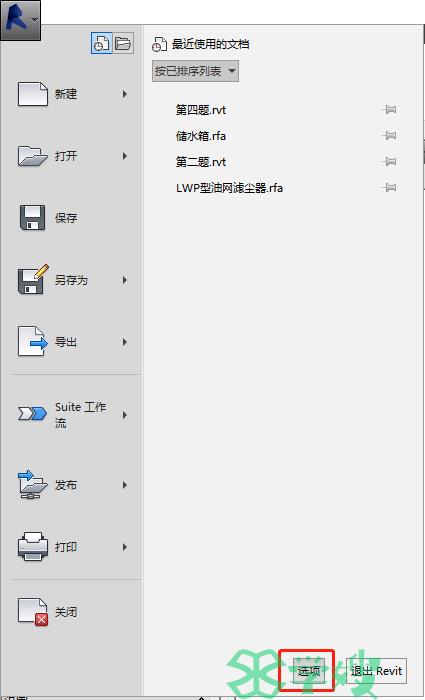
其次,在选项窗口选择“用户界面”,接着找到快捷键自定义,点击“自定义”。如图所示。
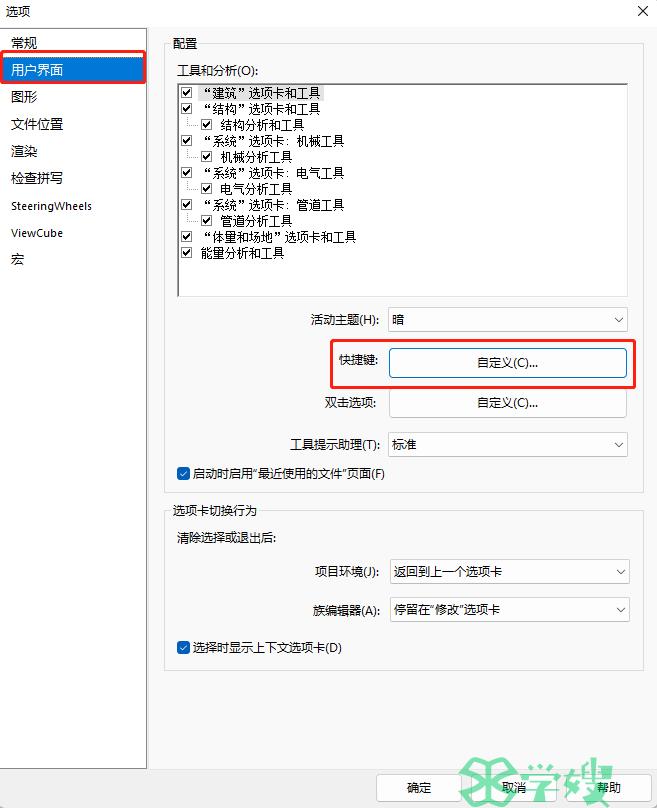
最后,在弹出的这个对话窗口中,在“快捷方式”这一列下,查看和修改对应的快捷键。修改时直接选择对应的命令,输入新的快捷键即可。
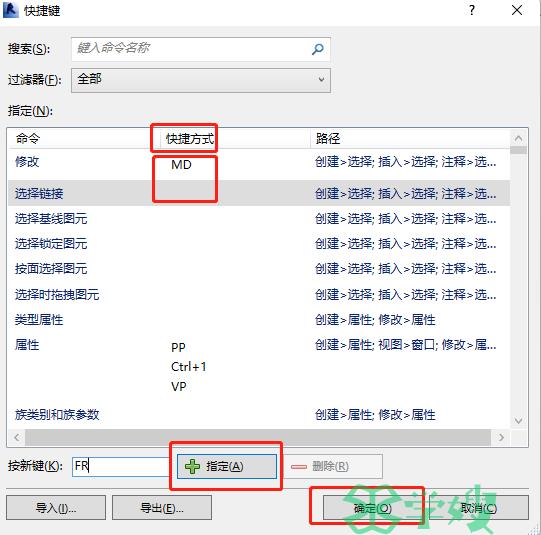
在绘图时除了用到某些构件的独有的快捷键外,还有几个特殊的按键,使大家绘图时离不开。
1、空格键
1.利用空格键转换图元的放置方向。
例:在放置构件,如下图中的门,在选择好放置的门类型之后可以在放置之前就先设置好门的开启方向,这就可以按一次空格键,门放置时的开启方向就会有左右的变化,确定好方向之后再点击鼠标左键放置就可以了。
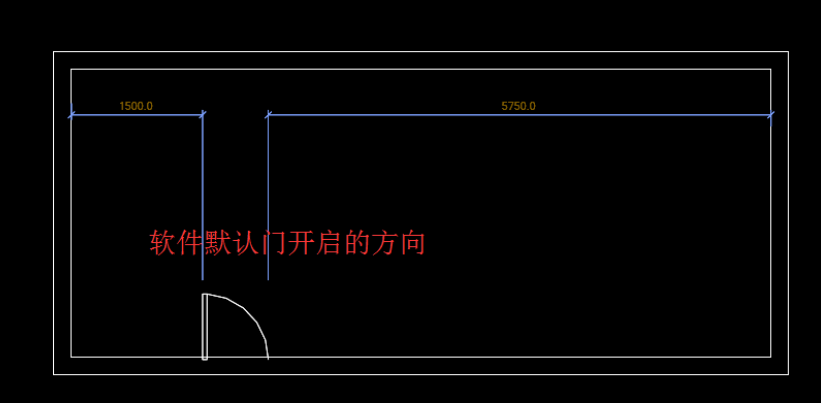
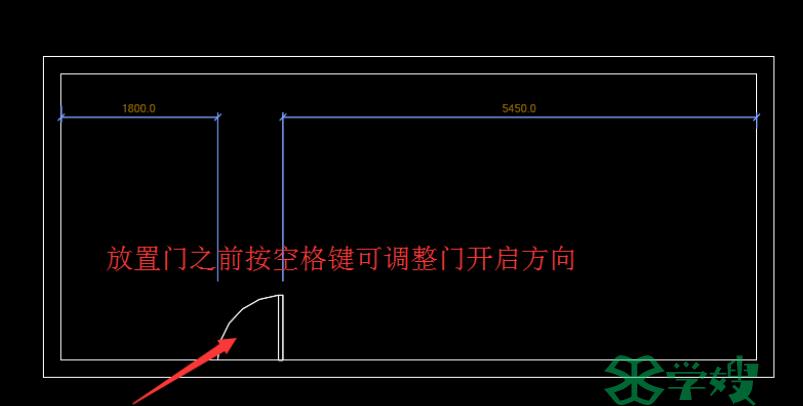
2.在绘制的模型中并不是所有的图元都是水平竖直的,遇到倾斜物体的时候,可利用空格键更改构件的正交轴的。
创建好要放置的图元后,将其放置在与参照线(参照平面、墙中线轴线等)相近位置,按空格键,此时图元会沿着参照线的方向倾斜,再进行放置图元就完成了。
如下图时要放置的沙发。


二、shift键
在使用修改面板中的“复制、移动”等命令时,选项栏中会出现“约束”命令,想要取消时可以长按“shift键”不放。
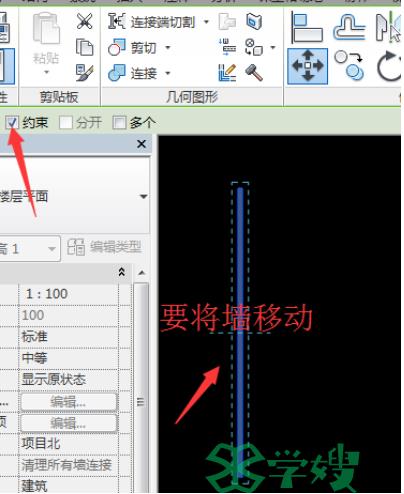
三、Tab键
1.它可以切换要选择的目标,将CAD底图导入到revit中拾取它的轴网,有时轴网边上会有墙线等,所以默认拾取的线可能会出错,这时可以配合Tab键来拾取切换。
在绘制构件的轮廓时同样可以用这个方法,通过Tab键来拾取要连接的端点,防止拾取的位置不准确等。